电脑系统前几天刚刚升级到Win10。桌面壁纸原本是你自己设置的,但是一旦别人使用你的电脑,它就改变了。虽然没什么大不了的,但是却很影响你的心情。那么怎样才能防止别人随意更改你的Win10电脑桌面壁纸呢?想要防止Win10桌面壁纸被更改,就这样做:今天小编就给大家讲一下锁定Win10系统壁纸的一些小技巧,还给大家送一张美少女壁纸。
要防止更改Windows 10 桌面壁纸,请执行以下操作:
方法一:配置组策略
注:此方法适用于带组策略编辑器的Win10专业版/企业版/教育版。
打开组策略编辑器并导航至“用户配置- 管理模板- 控制面板- 个性化”。如图所示:
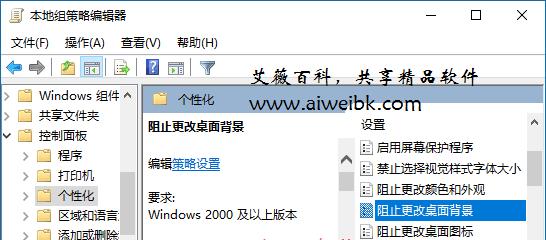
在右侧窗格中找到“防止更改桌面背景”配置项,双击该项目打开编辑窗口,并将其设置为“启用”。
那么,现在你的Win10电脑的桌面壁纸已经不能再更改了。
如果以后想恢复允许更换,只需将此配置项设置为“未配置”即可。
方法二:修改注册表
对于没有组策略编辑器的Win10家庭版,可以通过修改注册表来实现。当然,其他Win10版本也可以通过修改注册表来实现,但组策略编辑窗口更直观。
打开注册表编辑器并导航至:
Hkey_CURRENT_USERSoftwareMicrosoftWindowsCurrentVersionPolicies
由于修改注册表有风险,建议修改注册表前先备份注册表,或者创建系统还原点,出现问题时进行还原。
在Policies 项下创建一个名为ActiveDesktop 的新子项,选择新的ActiveDesktop 项,并在右侧窗口中创建一个名为NoChangingWallPaper 的新DWORD(32 位)值。
双击NoChangingWallPaper值打开编辑窗口并将数值数据设置为%201%20。
关闭注册表编辑器并重新启动计算机即可生效。
以上就是防止更改Win10桌面壁纸以及锁定Win10系统壁纸的小技巧。是不是很简单呢?另外,这里还有一些漂亮的美女壁纸。如果你喜欢它们,就把它们带走。





好了,问题解决了,美女壁纸出来了。回去按照小编的Win10系统壁纸锁定提示进行设置。








